В этом поле MinIncr задается величина минимального шага сканирования. Даже если шаг и уменьшается по ходу сканирования с помощью опции Variable, его значение не может быть меньше этой величины.
Максимальный угол
![]()
Поле MaxAng позволяет задать величину максимального угла сканирования. Даже если значение угла в режиме Variable будет увеличиваться, оно не может быть больше этой величины.
Минимальный угол
![]()
В поле MinAng задается величина минимального угла сканирования. Даже если значение угла в режиме Variable будет уменьшаться, оно не может быть меньше этой величины.
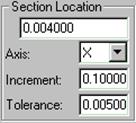
В области SectionLocationустанавливает начальное сечение, в котором начинается сканирование. Например, требуется задать несколько сечений при X = 5, X=5.5, X = 6, и т.д. Нужно задать значение равное 5.0 для начального сечения. После сканирования первого сечения PC-DMIS автоматически перейдет к сканированию следующего при X=5.5 и т.д. Это значение может быть задано непосредственно, или же может быть установлено с использованием первой граничной точки. Координаты первой граничной точки соответствуют секущей плоскости сечения. Когда первая граничная точка задана измерением на КИМ, вводом с CAD модели или вводом с клавиатуры, то используются ее координаты для задания сечения.
Пример: Если первая граничная точка равна 45, 37, 100, а секущей осью является Y, то следует ввести значение 37. Если секущей осью является X, требуется значение 45.
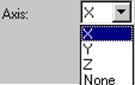
Список Axis позволяет выбрать ось (X, YилиZ), вдоль которой располагаются сечения. Имеется опция ‘None’. При выборе 'None' можно установить ‘ось сечений’ с экрана. Сканирование обычно не позволяет пользователю работать с кривыми. Однако, при выборе 'None' можно задать с экрана кривую и использовать ее для определения плоскости сечения и оси сканируемых сечений.
![]()
В поле Increment устанавливается расстояние между сечениями вдоль оси.
![]()
Допустимое значение погрешности вводится в поле Tolerance и используется для определения положения отверстия на основе данных CAD.
· Если расстояние между любыми двумя граничными точками на поверхности меньше, чем значение Tolerance, PC-DMIS будет считать данную поверхность беспрерывной и осуществит сканирование отверстие.
· Если это расстояние больше, чем значение Tolerance, PC-DMIS допустит, что между поверхностями есть отверстие, и в процессе сканирования пропустит это отверстие.
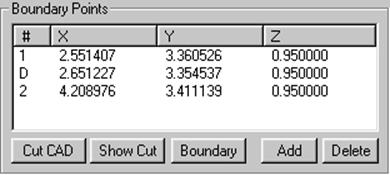
Область BoundaryPointsдиалогового окна позволяет установить граничные точки для сканирования типа SECTION. Также здесь возможно обнаружить отверстия, определенные в данных CAD, и переключиться между отображением данных по отверстиям и данными о граничных точкам. (См. "Граничные точки (Boundary Points)
Чтобы задать граничные точки сканирования, в PC-DMIS можно использовать точки, набранные с клавиатуры, измеренные точки или CAD данные.
{bmct boundary.shg}
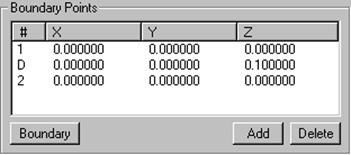
Эта функция доступна только при автоматическом сканировании.
Примечание: Кнопки Boundary в этом разделе диалога имеются только в автоматическом режиме для типов сканирования Linear Open, Linear Close, Patch и Section. Ее нет для типа Perimeter.
Чтобы ввести граничные точки с клавиатуры:
13. Дважды нажмите на нужную граничную точку в столбце ‘#’. Открывается диалоговое окно EditScanItem:
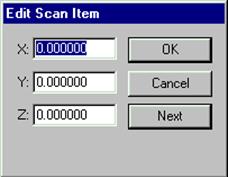
Диалоговое окно Edit Scan Item
14. Отредактируйте значения X, Y или Z.
15. Нажмите кнопку OK, чтобы сохранить изменения.
Нажатие Cancelотменяет сделанные изменения и закрывает диалоговое окно.
Кнопка Next вводит изменения и выводит для редактирования следующую точку.
Для задания граничных точек по методу измерения точек коснитесь детали щупом. При этом автоматически установится нужное значение в поле Boundary point для точки, которая выбрана в настоящее время в списке граничных точек. Затем выделяется следующая точка (если она имеется в списке). В случае сканирования по типу PATCH, автоматически добавляется дополнительная точка сканирования, если текущая была последней в списке. Тип PATCH отобразит последнюю точку (она та же, что и предыдущая точка). PC-DMIS удалит последнюю точку при нажатии клавиши OK.
Уважаемый посетитель!
Чтобы распечатать файл, скачайте его (в формате Word).
Ссылка на скачивание - внизу страницы.